希望无论你身在何处,都可以轻松地将你喜欢的操作系统或软件包安装到计算机上?虽然通常硬盘或 CD 驱动器可以完成这项工作,但可启动的 live USB 驱动器也可以让你安装操作系统或存储任何应用程序或文件。
使用 Live USB
Live USB 是一种笔式驱动器,可用作可启动设备,允许 BIOS/UEFI 从它在你的计算机上启动操作系统。它连接到计算机的 USB 端口,除了用作可启动设备外,它还可以同时存储数据。
它带有适用于 Linux 和 Windows 发行版的 .iso 文件,备份你崩溃的系统,并集成了对 Fedora、FreeBSD、PCLinuxOS 等其他几个发行版的支持。
UNetbootin 的顶级替代品:最佳启动USB刻录工具合集
最好的USB启动器刻录软件有哪些?如果你因为某些限制而正在寻找 UNetbootin 的替代品,这里有一个最佳 UNetbootin 替代品列表供你选择。
1) balenaEtcher
常用的USB刻录工具推荐:这是一个智能应用程序,是 Unebootin 的绝佳替代品。它允许你顺利、安全地创建操作系统的可启动映像到 USB 驱动器和 SD 卡。
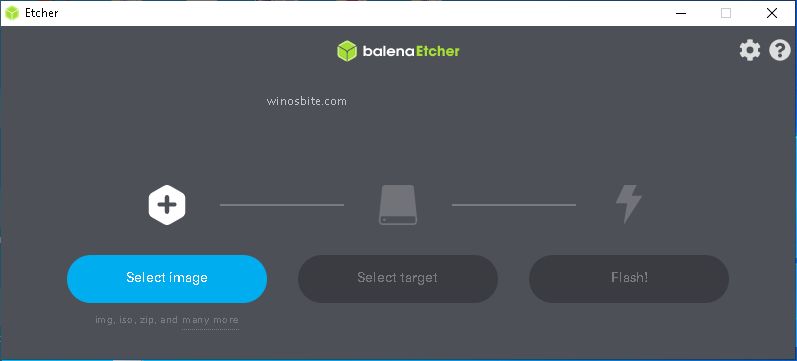
特点:
- 经过验证的刷写可帮助你避免在损坏的卡上写入操作系统映像。
- 它与硬盘驱动器兼容,使选择驱动器变得明显,避免清洁整个驱动器。
- 它带有吸引人的用户界面,适用于所有平台。
- 使用JS、HTML、node.js、electron开发,无需安装。
有趣的事实:
USB 闪存以双倍的速度进行,同时为许多不同的硬盘驱动器写入。
在这里获取:https ://www.balena.io/etcher/
价格:免费。
文件大小:131 MB(适用于 Windows)
2) Rufus

启动USB驱动器创建工具下载:如果你正在寻找值得信赖且高效的可启动实时 USB 闪存创建器,那么这可能就是其中之一。此工具可帮助你创建和格式化 USB 驱动器,如笔式驱动器等。
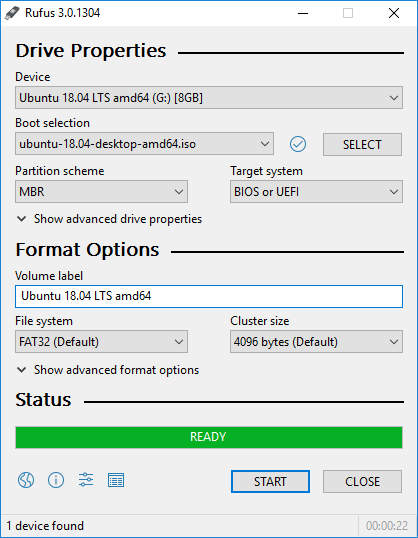
特点:
- 它是一款紧凑型工具,可帮助你从 Linux、Windows 等可引导 ISO 创建 USB 安装内容。
- 它允许你在没有安装操作系统的机器上工作。
- 让你刷新 BIOS 或任何其他基于 DOS 的固件。
- 此外,还允许你执行辅助实用程序。
- 支持广泛的国际语言。
有趣的事实:
从 ISO 创建 Windows 7 可启动 live USB 时,比 UNebootin 或其他 USB 安装程序快两倍,从 ISO 创建基于 Linux 的 live USB 时也快得多。
在这里获取:https ://rufus.ie/
价格:免费软件
文件大小:1.1 MB(适用于 Windows)
3) MultiBoot USB
常用的USB刻录工具推荐:如果你正在寻找免费的跨平台软件,那么这可能是你最好的选择。该软件是用 Python 编码的,它可以帮助你将实时 Linux 添加到 USB 闪存驱动器而不影响任何东西。它还可以删除发行版。
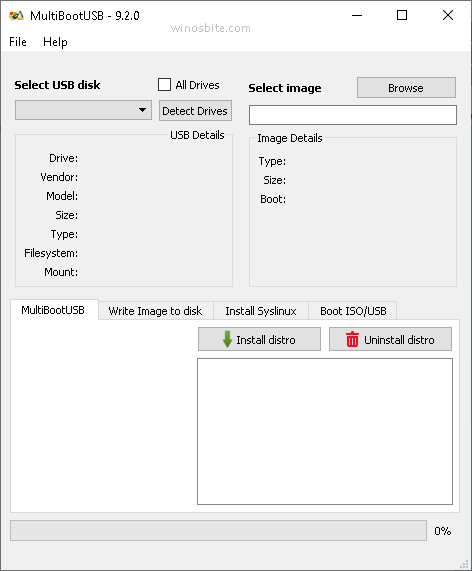
特点:
- 无论你是在 Linux 还是 Windows 上工作,软件都以相同的方式运行。
- 它显着减少了可启动 USB 闪存驱动器的创建时间,因为 Windows 和 Linux 具有相同的代码库。
- 它是具有 GPL 许可证的开源软件,任何人都可以免费使用。如果需要,你甚至可以自由修改和转发。
- 提供对许多 Linux 发行版(发行版)等的支持。它不包括任何预配置的基于发行版的文件。
- 预配置文件在安装时会进行有效调整,以帮助你获得单个发行版的所有可能的自动启动选项。
有趣的事实:
ISO 会自动识别,不会从 USB 中删除文件,允许你在不通过 QEMU 选项重新启动的情况下检查 ISO 和 Live USB 驱动器,如果发行版无法运行,则可以直接使用 DD 方法编写 ISO。
在这里获取:http : //multibootusb.org/
价格:免费软件。
文件大小:26.3 MB(适用于 Windows)
4) 通用 USB 安装程序

最好的USB启动器刻录软件有哪些?这是一个动态工具,可帮助你以简化的方式将 Linux 安装到 USB 闪存驱动器。你需要做的就是选择一个 Live Linux 文件、ISO 文件、USB 驱动器,然后选择安装。
特点:
- 安装完成后,你将获得一个可启动的 Live USB 驱动器。
- 它使你能够格式化 USB 驱动器。
- 它允许你在适用的情况下创建恒定的文件大小。
- 易于使用、轻量级并提供对各种 Linux 类型的支持。
有趣的事实:
Linux 的 Live USB 驱动器提供了开源操作系统的快速视图,它还为直接从 CD 启动 Linux 相关的问题提供了直接的解决方案。
在这里获取:https ://universalusbinstaller.com/
价格:免费。
文件大小:18.4 MB(适用于 Windows)
5) Easy2Boot
最佳启动USB刻录工具合集:使用此工具可以轻松将你的 USB 闪存驱动器转换为可启动设备。这个轻巧高效的工具令人惊讶地没有图形用户界面。
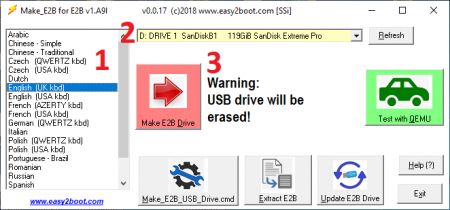
特征:
- 这是一款功能强大的软件,不会对你的注册表进行任何更改。
- 它也不会向你的系统添加任何额外的文件和文件夹,从而使其保持轻便。
- 它是便携式软件,因此无需安装。你需要做的就是提取其中的文件并开始运行应用程序。
- 它还支持其他外部驱动器,例如 HDD 或 SDD。
- 支持 UEFI 启动,并且每次你想要更改其内容时都无需重新格式化或重新创建媒体。
- 自动从 U 盘中的文件夹和子文件夹中识别图像文件。
有趣的事实:
最重要的是,这款值得信赖的应用程序可帮助你快速轻松地创建支持 UEFI 的多启动闪存驱动器。它还因其出色的命令行界面而脱颖而出。
在这里获取:https ://www.easy2boot.com/
价格:免费。
6)WinSetupFromUSB

启动USB驱动器创建工具下载:这是一个基于 Windows 的应用程序,你可以在其中借助笔式驱动器或闪存驱动器安装 Windows 和 Linux 操作系统。
特点:
- 这个简单、紧凑、轻量级的应用程序与所有类型的 USB 存储介质兼容,具有足够的安装空间。
- 一个排列整齐的用户界面,你必须首先在其中指明要选择的 USB 驱动器。
- 然后,你可以选择相关选项开始格式化驱动器。此过程会删除所有当前分区并仅创建一个分区。建议创建备份。
- 需要你选择要安装的操作系统的目标位置。
- 支持多个版本的 Windows 操作系统,即从 Windows 2000 及更高版本。
- 要使用笔式驱动器安装特定的 Linux 版本,你可以从 Ubuntu、SysLinux 引导扇区等选项中进行选择。
还要检查可用于 Windows PC的最佳 USB 加密软件。
有趣的事实:
它还允许你访问高级选项、更好地调整配置、激活 Windows 2000 及更高版本的自定义文件夹和菜单名称,等等。
在这里获取:https ://www.winsetupfromusb.com/
价格:免费软件。
文件大小:28 MB(适用于 Windows)
7) 深度启动器制作工具
这是 UNebootin 的另一个很好的替代品,可帮助你将 ISO 转换为可在任何地方使用的实时可启动 USB 驱动器。
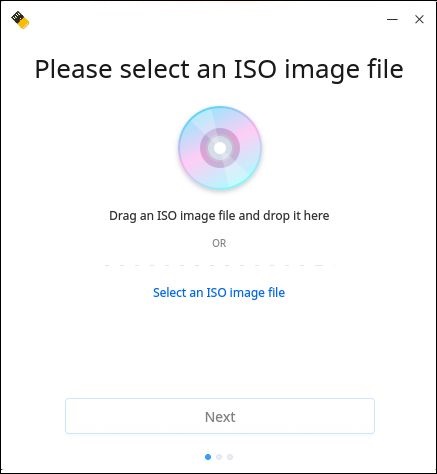
特点:
- 它也不需要安装而不配置,允许你在下载后立即启动它。
- 提供易于使用的用户界面,其工作方式更像是一个向导,你可以获得所有帮助以了解该过程。这使初学者和专业人士都更容易。
有趣的事实:
创建可启动闪存驱动器的整个过程只需三个简单的步骤即可完成。将 USB 驱动器连接到计算机的端口,启动应用程序并选择要转换的 ISO,然后选择 USB,最后等待文件被转换。
在这里获取:https ://github.com/linuxdeepin/deepin-boot-maker
价格:免费。
文件大小:15.9 MB(适用于 Windows)
8) SARDU MultiBoot Creator
如果你正在寻找可以使用多个不同的 Windows 安装程序创建 Multiboot USB 闪存驱动器的工具,那么这个应用程序非常适合你。它还检测和删除病毒,提供无穷无尽的 Linux 版本、工具等等。
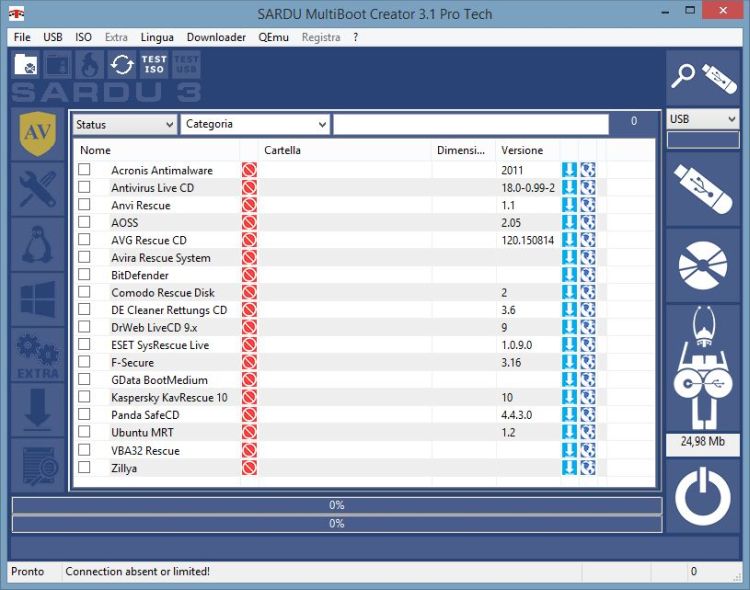
特点:
- 它还可以为 Windows 系统创建 CD 和 DVD 多重引导 ISO。
- 支持 BIOS Legacy 和 EFI 多重引导,可帮助你直接从 USB 设备启动 PC 或 Mac 设备,甚至执行维护、扫描病毒、检索和存储数据。
- 提供对 HDD、SSD、笔式驱动器以及任何其他外部和便携式驱动器或媒体的支持。
- 还可以为多重引导设备中的无数防病毒 CD 变体、工具、Linux 版本、Windows PE 或恢复磁盘腾出空间。
- Multiboot 菜单分为五个部分,包括工具、实用程序、防病毒、Windows 和 Linux 等部分。
有趣的事实:
可以根据你的选择使用自定义文件、文件夹和其他可以证明对分析很方便的项目来设置引导。
在这里获取:https ://www.sarducd.it/sardu-multiboot-creator
价格:提供免费版本;计划从 10 美元/年开始。
文件大小:25.8 MB(适用于 Windows)
9) RMPrepUSB
常用的USB刻录工具推荐:这是一个详细且易于使用的软件,可帮助你以最少的努力将 USB 闪存驱动器刻录到可启动的实时 USB 驱动器,因此,它是 UNetbootin 的绝佳替代品。
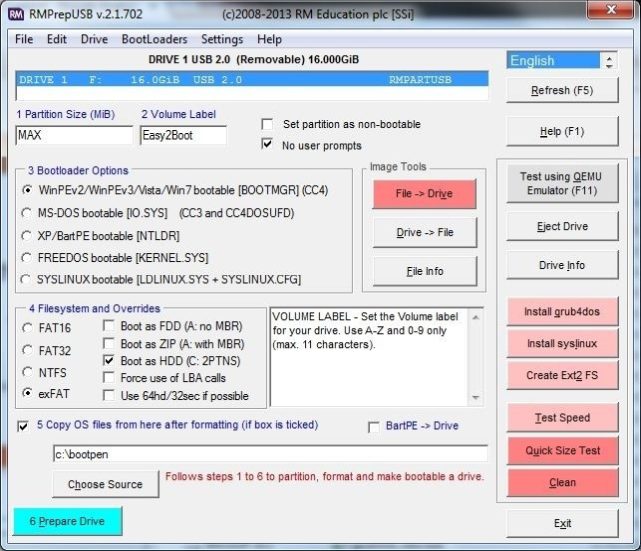
特点:
- 它是一种现代且高效的工具,可帮助你格式化 USB 闪存驱动器并将其转换为可启动驱动器。
- 该界面需要一些学习曲线,但是一旦掌握了它,事情就会变得更加顺畅。
- 帮助文档将指导你完成整个过程。
有趣的事实:
最好的USB启动器刻录软件有哪些?涉及刻录 USB 驱动器的六个快速步骤,包括 - 选择 USB 驱动器、修复分区大小、添加卷标、选择 Bootloader 首选项、选择文件系统变体和覆盖选项,最后选中相关框和从你选择的来源复制操作系统文件。要检查进度,请单击“准备驱动器”按钮,这将打开命令提示符窗口并显示详细信息。
在这里获取:https ://www.rmprepusb.com/
价格:免费软件。
10) YUMI
最佳启动USB刻录工具合集:如果你使用过 Multiboot ISO,这是其中的一部分,也是 UNetbootin 的有力竞争者。使用此工具,你可以创建 Multiboot USB 闪存驱动器。
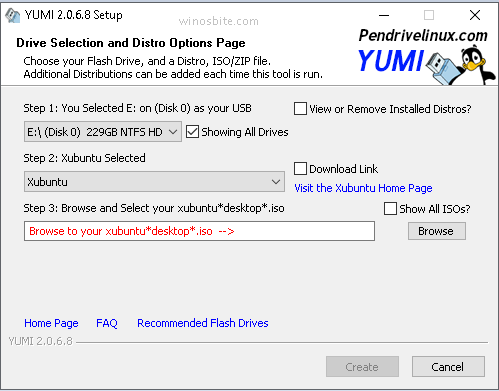
特点:
- 创建的实时可启动 USB 驱动器还包含几个不同的操作系统、防病毒工具、光盘克隆实用程序等。
- 所有重要文件都存储在 Multiboot 文件夹中。
- 创建一个组织良好的 Multiboot 驱动器,可用于保存更多数据。
有趣的事实:
它使用 sys Linux 启动保存在 USB 存储设备上的已分配发行版,而不是 MultibootISO,后者使用 grub 直接从笔式驱动器启动 ISO 文件。
在这里获取:https ://yumi.soft32.com/
价格:免费软件。
文件大小:4.3 MB(适用于 Windows)
11) XBoot
启动USB驱动器创建工具下载:这是另一个有用且紧凑的应用程序,它使用各种 Linux 版本和恢复实用程序创建可引导的实时 ISO。它还可以将 ISO 文件刻录到 USB 设备作为替代方案。
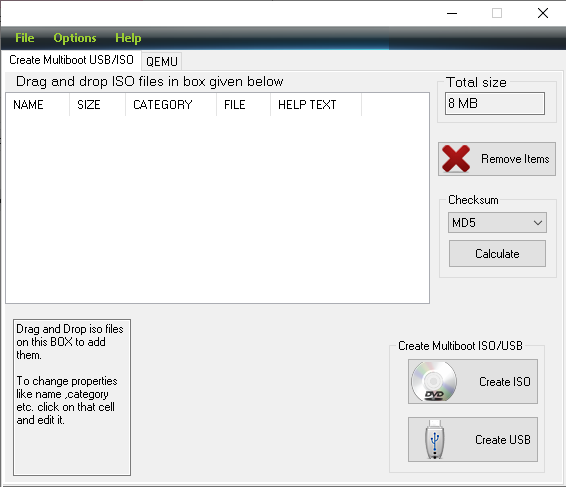
特征:
- 与该类别中的其他类似程序相比,占用最少系统空间的轻量级软件。
- 它可以帮助你创建可以启动 Linux 版本或多个工具的多重引导 USB/ISO 驱动器。
- 提供对 40 多种系统工具、Linux 版本和防病毒应用程序的支持。
- 为你提供所需 ISO 文件的官方下载链接。
- 它允许你将所有所需的 ISO 文件添加到应用程序并选择你要处理的文件。
- 让你编辑多重引导 USB 的配置文件并重新安装 USB 驱动器的引导加载程序
有趣的事实:
它配备了 QEMU 工具,可帮助你检查可启动 USB 驱动器是否正常工作,它还允许你添加和执行为其他平台设计的任何可启动 ISO、程序或操作系统。
在这里获取:https ://www.pendrivelinux.com/xboot-multiboot-iso-usb-creator/
价格:免费软件
文件大小:5.8 MB(适用于 Windows)
结论
虽然还有很多其他的 Unebootin 替代品,但这个列表是最好的。因此,如果由于 FAT32 的文件大小较大或 USB 为 NTFS 格式,你还希望安装 Windows 10 64 位版本,那么你将需要具有该功能的高级工具,而上述工具非常适合你。

